Windows 11/10'da Windows Defender hatası 0x8007139f'yi düzeltin
Windows 10 veya Windows 11 cihazınızda bir Microsoft Defender taraması çalıştırmayı(run a Microsoft Defender scan) denediğinizde , ancak AV taraması başarısız olursa ve 0x8007139f hata kodunu alırsanız(error code 0x8007139f) , bu gönderi size sorunu çözmek için çözümler konusunda yardımcı olmayı amaçlamaktadır.
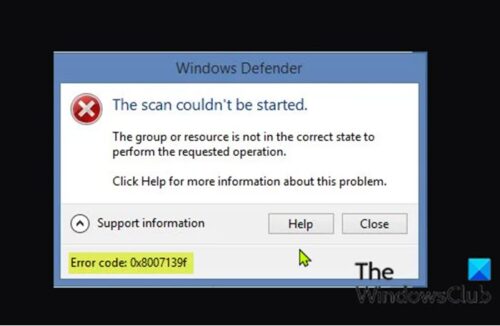
Bu sorunla karşılaştığınızda aşağıdaki tam hata mesajını alırsınız;
Windows Defender
The scan couldn’t be started.
The group or resource is not in the correct state to perform the requested operation.
Click Help for more information about this problem.
Error code: 0x8007139f
Benzer şekilde, bu sorunla karşılaştığınızda bunun yerine aşağıdaki hata mesajını alabilirsiniz.
Windows Defender
The service couldn’t be started.
The group or resource is not in the correct state to perform the requested operation.
Click Help for more information about this problem.
Error code: 0x8007139f
Windows PC'nizde yüklü olan üçüncü taraf güvenlik yazılımı ile Windows Defender çakışması nedeniyle bu hatayla karşılaşacaksınız . Bozuk(Corrupt) sistem dosyaları da bu hatayı tetikleyebilir.
Windows Defender(Fix Windows Defender) 0x8007139f hatasını düzeltin
Windows Defender Hata(Windows Defender Error) kodunu düzeltmek için aşağıdaki önerileri deneyin : 0x8007139f, Tarama veya hizmet başlatılamadı, Grup veya kaynak, Windows11/10 istenen işlem hata mesajını gerçekleştirmek için doğru durumda değil :
- SFC taramasını çalıştırın
- Disable/Uninstall 3rd (varsa)
- Windows Defender Hizmetini Kontrol Edin
- Microsoft Defender'ı(Run Microsoft Defender) komut satırından çalıştırın
- Windows Defender kayıt defteri anahtarını sıfırlayın
- Windows Defender'ı onarın
Listelenen çözümlerin her biri ile ilgili sürecin açıklamasına bir göz atalım.
Aşağıdaki çözümleri denemeden önce, güncellemeleri kontrol edin(check for updates) ve Windows 10/11 cihazınıza mevcut bitleri yükleyin ve taramayı denediğinizde hatanın yeniden görünüp görünmediğine bakın. Ayrıca Microsoft Defender tanımlarını özel olarak kontrol edebilir ve güncelleyebilir(check for and update Microsoft Defender definitions) ve taramayı yeniden deneyebilirsiniz.
1] SFC taramasını çalıştırın
Sistem dosyanızda bozulma varsa, bu Windows Defender hatası 0x8007139f(Windows Defender error 0x8007139f) ile karşılaşabilirsiniz .
SFC/DISM , kullanıcıların Windows sistem dosyalarındaki bozulmaları taramasına ve bozuk dosyaları geri yüklemesine olanak tanıyan bir Windows yardımcı programıdır .
2 ] Disable/Uninstall 3rd (varsa)
Güvenlik duvarı ve antivirüs, sistem güvenliğiniz için önemlidir, ancak bazen bu programlar Windows(Windows) PC'nizin normal çalışmasına müdahale edebilir ve bu hatanın görünmesine neden olabilir.
Bu durumda, bu sorunu gidermek için öncelikle cihazınızda yüklü olan tüm üçüncü taraf güvenlik yazılımlarını geçici olarak devre dışı bırakın. Genellikle, virüsten koruma yazılımınızı devre dışı bırakmak için, görev çubuğundaki (genellikle masaüstünün sağ alt köşesinde) bildirim alanında veya sistem tepsisinde simgesini bulun. Simgeye sağ tıklayın ve programı devre dışı bırakma veya programdan çıkma seçeneğini seçin. Devre dışı bırakıldığında, taramayı tekrar deneyin ve sorun devam ederse, virüsten koruma programınızla ilişkili tüm dosyaları kaldırmak için özel kaldırma aracını kullanarak tüm üçüncü taraf virüsten koruma programlarını bilgisayarınızdan kaldırmanız gerekir.(removal tool)
Bu çözüm işinize yaramadıysa sonraki çözümü deneyin.
3] Windows Defender Hizmetini Kontrol Edin
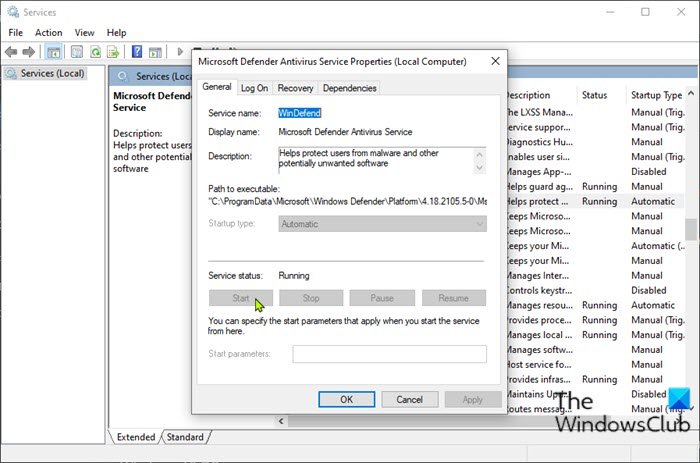
Bu çözüm, Windows Defender Hizmetinin (Windows Defender Service)Windows cihazınızda çalışıp çalışmadığını kontrol etmenizi gerektirir . İşte nasıl:
- Çalıştır iletişim kutusunu çağırmak için Windows key + R tuşlarına basın .
- Çalıştır iletişim kutusuna services.msc yazın ve (services.msc)Hizmetler'i açmak(open Services) için Enter'a basın .
- Hizmetler(Services) penceresinde , Microsoft Defender Antivirus Service'i(Microsoft Defender Antivirus Service) kaydırın ve bulun .
- (Double-click)Özelliklerini düzenlemek için girişe çift tıklayın .
- Hizmet durdurulursa, Başlat(Start) düğmesine tıklayın. Başlamazsa , hizmetin özellikler penceresindeki Başlangıç türü(Startup type) menüsü altındaki seçeneğin Otomatik(Automatic) olarak ayarlandığından emin olun . Başlangıç türünü değiştirirken görünebilecek tüm iletişim kutularını onaylayın .(Confirm)
- Hizmetler konsolundan çıkın.
- PC'nizi yeniden başlatın.
Önyüklemede, taramayı yeniden çalıştırın. Sorun hala çözülmediyse, sonraki çözümü deneyin.
Okuyun(Read) : Windows Defender kapalı veya çalışmıyor(Windows Defender is turned off or not working) .
4] Microsoft Defender'ı(Run Microsoft Defender) komut satırından çalıştırın
Bu çözüm , Microsoft Defender taramasını komut satırı aracılığıyla çalıştırmanızı(run the Microsoft Defender scan via command-line) gerektirir . Bu da işe yaramazsa, herhangi bir üçüncü taraf AV yazılımını(third-party AV software) indirebilir ve çalıştırabilirsiniz (önceden kurulu olmadığı varsayılarak) veya bir sonraki çözümü deneyebilirsiniz.
5] Windows Defender(Reset Windows Defender) kayıt defteri anahtarını sıfırlayın
Bu çözüm , Windows 10/11 PC'nizdeki Microsoft Defender kayıt defteri anahtarını onarmanızı gerektirir .
Bu bir kayıt defteri işlemi olduğundan, gerekli önlem olarak kayıt defterini yedeklemeniz(back up the registry) veya bir sistem geri yükleme noktası oluşturmanız önerilir. Tamamlandığında, aşağıdaki gibi ilerleyebilirsiniz:
- RWDRK zip dosyasını sunucularımızdan indirin .
- Arşiv paketini açın(Unzip the archive package) .
- Windows Kayıt Defteri(Windows Registry) ile birleştirmek için RWDRK.reg dosyasına çift tıklayın .
- İstenirse, birleştirmeyi onaylamak için Run > Evet(Yes) ( UAC ) > Yes > Tamam'a tıklayın.(OK)
- Şimdi isterseniz .reg dosyasını silebilirsiniz.
Şimdi taramayı tekrar deneyebilirsiniz - bu sefer hatasız olarak başarıyla tamamlanmalıdır.
6] Windows Defender'ı onarın
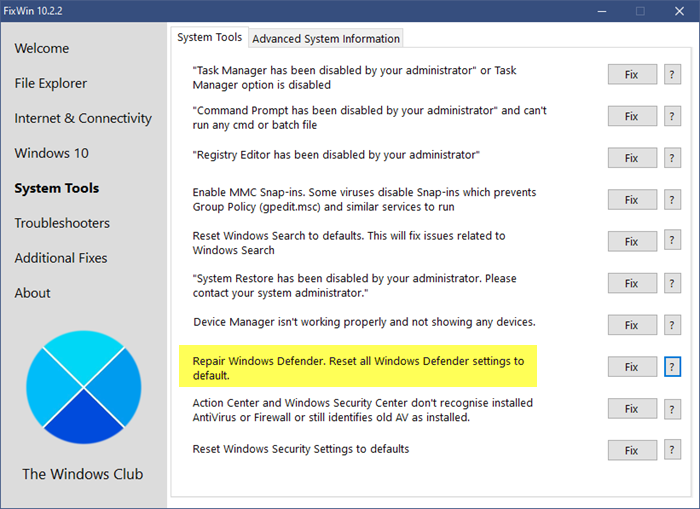
Windows Defender'ı(Windows Defender) onarmak ve tüm Windows Defender ayarlarını varsayılana sıfırlamak için ücretsiz FixWin yazılımımızı indirin ve kullanın.
Ayarı Sistem Araçları(System Tools) sekmesi altında bulacaksınız .
Bu çözümlerden herhangi biri sizin için çalışmalı!
İlgili gönderi(Related post) : Microsoft Defender 0x80004004 hatasını düzeltin.(Fix Microsoft Defender error 0x80004004.)
Related posts
Windows'un 11/10 tarihinde Fix Windows Defender error code 0x8050800c
Windows'un 10 Fix Windows Defender Error 0x800b0100
Fix Ca Windows Defender'yi açma
Fix Windows Defender Does Değil Başlangıç
Fix Window Defender Error 0x800705b4
Windows 10'de Core Isolation and Memory Integrity'leri etkinleştirin veya devre dışı bırakın
Windows 10'de WDAGUtilityAccount nedir? Sil yapmalı mıyım?
Windows Defender Threat Service Windows 10'da durdu
Fix Unable - Activate Windows Defender Firewall'ya
Remove Windows Defender Notification Icon Windows 10'da
Service, Error 0x80070422 Windows Defender'te başlatılamadı
Yapılandırma, Windows Defender Windows 10 içinde .zip .rar .cab dosyaları taramak için
IT administrator'unuz Windows Security'u engelledi
Windows Defender Windows 10'te el ile nasıl güncellenir?
Windows Defender'te Ransomware Protection'ü etkinleştirin ve yapılandırın
eklemek veya Windows 10 ait Exploit Protection bir uygulama nasıl dışlanır
Windows Defender Windows 10'te otomatik olarak güncellenmiyor
Fix Service başlatılamadı Windows Defender Error 0x80070422
Windows 10 yılında App & Browser Control ve bunu saklamaya nasıl nedir
Fix Windows Defender Update error 0x80070643 ile başarısız
